Acala Screen Recorder: Enregistrez des screencasts sur AVI ou EXE auto-exécutable
Les utilitaires de casting d'écran sont d'une grande utilité pour les blogueurs comme nous. Ils facilitent le travail et nous donnent la flexibilité de présenter diverses solutions à nos lecteurs. Nous avons un logiciel de capture d'écran pour vous aujourd'hui, étiqueté comme Enregistreur d'écran Acala. Il s'agit d'un utilitaire de capture d'écran gratuit qui peut enregistrer toute activité à l'écran et vous permet d'enregistrer la vidéo au format AVI ou en tant que fichier EXE à lecture automatique. Il offre un moyen flexible d'enregistrer des screencasts que vous pouvez partager avec vos collègues ou amis sur des sites de partage de vidéos tels que Youtube. L'application contient une multitude de fonctionnalités pour configurer les paramètres d'enregistrement de capture d'écran, les options de capture audio, permettant aux utilisateurs de personnaliser les captures d'écran en fonction de leurs besoins. De plus, il vous permet de définir le nombre d'images que vous souhaitez enregistrer chaque seconde et de spécifier un compresseur vidéo personnalisé pour ajuster la qualité de la capture d'écran. Comme tout autre enregistreur de screencast, il prend en charge les combinaisons de touches de raccourci pour démarrer et arrêter rapidement les enregistrements. Lisez après le saut pour en savoir plus.
Le programme affiche des instructions étape par étape pour enregistrer l'activité sur une partie spécifiée de l'écran. Avant de commencer à enregistrer une capture d'écran, spécifiez le format de sortie - EXE ou AVI. Une fois terminé, utilisez la touche de raccourci F2 pour sélectionner la zone d'écran pour l'enregistrement d'une capture d'écran.
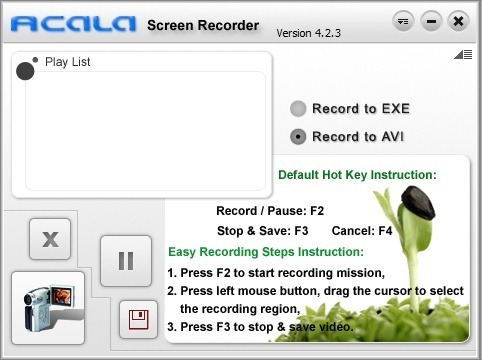
Spécifiez simplement la zone à l'écran à l'aide du pointeur de la souris. Une fois terminé, il commencera automatiquement l'enregistrement de la capture d'écran. La région sélectionnée commencera à clignoter, indiquant que l'activité de l'écran est en cours d'enregistrement. Vous pouvez appuyer sur F2 pour suspendre / reprendre l'enregistrement, tandis que F3 peut être utilisé pour arrêter et sauvegarder l'enregistrement dans le format spécifié (AVI ou EXE).
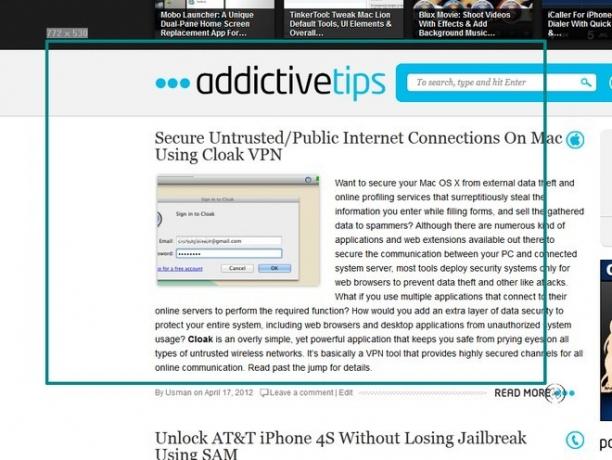
Cliquez sur un petit bouton de forme triangulaire pour ouvrir le menu des paramètres de l'application, qui contient des options de base et avancées pour personnaliser l'outil. Les paramètres de base contiennent des options de configuration Région d'enregistrement (comme la région de rendez-vous, le plein écran, etc.), Enregistrement audio et autresmisc. les options.

Vous pouvez cliquer Option avancée buttonto configurer les options de personnalisation de l'application. En dessous de Options vidéo Dans l'onglet, vous pouvez sélectionner le type et la qualité du compresseur vidéo (lire: codecs) et ajuster les images pour enregistrer par seconde. En cliquant Options sonores affiche quelques options pour optimiser l'audio, telles que le périphérique audio et le format. le Options du curseur L'onglet vous permet de personnaliser les options liées aux paramètres du curseur. Enfin, vous pouvez aller à Raccourci pour configurer les raccourcis clavier.

L'application fonctionne sur Windows XP, Windows Vista, Windows 7 et Windows 8. Il prend en charge les systèmes d'exploitation 32 bits et 64 bits.
Télécharger Acala Screen Recorder
Chercher
Messages Récents
Comment supprimer l'arrière-plan d'une image et la rendre transparente
JPG / JPEG et PNG sont deux des formats d'image les plus populaires...
L'utilitaire de mise à jour MSE v1.1 ajoute de la flexibilité et est plus stable
Depuis le lancement de MSE Update Utility hier, il a été téléchargé...
Nettoyez l'encombrement et supprimez les programmes de piratage avec SlimCleaner
De nombreux utilisateurs préfèrent utiliser CCleaner pour se débarr...



